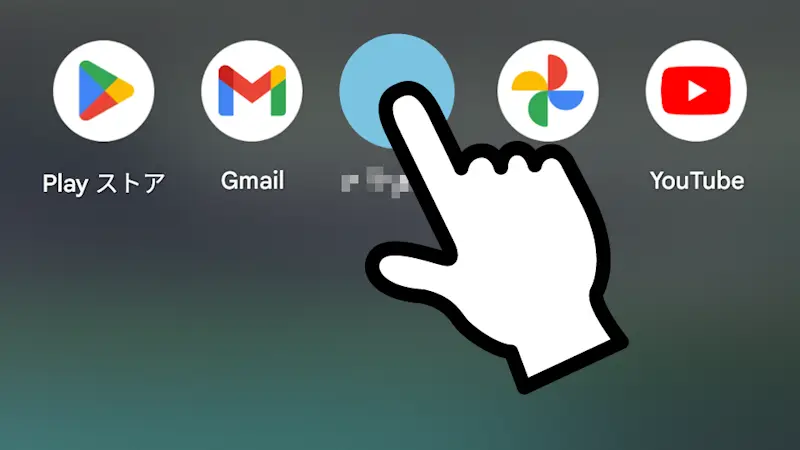Androidスマートフォンでホーム画面やドロワーの「アプリをタップしても開かない」ことがありました。他のアプリや別の操作は問題が無いので迷いましたが、今回は「アプリのアップデート中」が原因のようです。他にも「Androidアプリが起動しない」と言う場合、原因が「アプリ側にある」「スマートフォン側にある」と言ったように様々に考えられます。一言で「これをやれば良い!」とは言えませんが、いくつか原因と対策をまとめてみました。
起動できない原因は?
原因として考えられるのが「アプリのアップデート中」「セキュリティーの為」「不正防止のため」などです。
特にセキュリティーに気を遣う[銀行系アプリ(みずほ銀行や三井住友銀行、三菱東京UFJ銀行など)]や[オンラインでプレイするゲーム系アプリ]では、セキュリティや不正防止の観点から「起動しない」「開けない」「動かない」「エラーが出る」などと言ったことが起こります。
この場合はスマートフォンの設定を変えれば起動することがほとんどです。
解決策は?
アプリのアップデート中
Androidスマートフォンではアプリのアップデートを自動で行うようにしていると、バックグラウンドでアップデートの処理が行われます。
この「アップデートの処理」が行われているときに、タイミング良く「アプリをタップ」しても、当然にアップデートの処理が優先されるためタップ操作は無効になります。このため、少し時間を置いてからタップすれば正常に「アプリを開く」ことができます。
全ての機種やバージョンを確認したわけではありませんが、Androidスマートフォンではアプリのアップデート中に画面の変化が無いため、「反応しない」「開かない」と思ったら少し待ってみると良いでしょう。
アプリをアップデートする
オンラインゲームなどに良くあるのが「アプリのバージョンが古い」と言う場合です。
不特定多数のユーザーが一緒にプレイするゲームなどでは、各ユーザーが同じバージョンのアプリを使うことが求められるため、バージョンが古いと起動しないと言うことが起こりえます。
この場合、アプリをアップデートしてみると解決するかもしれません。
権限を見直す
Androidアプリが動作するにはAndroidスマートフォンの権限(カメラや連絡先など)を許可する必要があります。
アプリやAndroid OSのアップデートによって「権限が足りない」と言うような場合、アプリが動作しなくなるので必要な権限を付与する必要があります。
OSをアップデートする
Androidアプリには「動作を許可するAndroidバージョン」と言うのを設定することができます。
このため、AndroidスマートフォンのAndroidバージョンが「動作を許可するAndroidバージョン」より古いとアプリを起動させることができない場合があります。
ただ、Androidバージョンのアップデートが提供されるか否かは製造メーカーが決めるので、アップデートが無い場合には機種変更が必要となります。
また、逆にAndroidバージョンが新しすぎると言う場合もあるので、アップデートする際には対応状況を確認した方が良いでしょう。
USBデバッグをオフにする
銀行系アプリが起動しない原因で多いのがUSBデバッグがオンになっている場合です。
これがオンになっていると「セキュリティーレベルが低下しています」「USBデバッグをオフにしてください」などと言ったエラーメッセージが表示されて起動しないことがあります。
USBデバッグはオン/オフが簡単に切り替えられるのでオフに切り替えれば良いでしょう。
初期化の状態で起動してみる
原因が良くわからず「初期化するしかない」と言う場合でも、初期化してしまうと手間がかかります。
そこで、[複数ユーザー]の機能を流用して初期化に近い状態にして起動してみると原因の切り分けができるかもしれません。